Win10开机启动项过多拖慢电脑运行速度的解决方法
如果win10正式版系统开启太多开机启动项不仅影响开机速度,还会拖慢系统,必要时还是要关掉一些不常用的启动项。有些程序下载后会默认设置为开机启动项,其实这是没必要的。关于win10开机启动项太多导致电脑运行缓慢的问题该怎么处理?下面一起关闭不必要的开机启动项。
win10开机启动项过多拖慢电脑运行速度的解决方法:
方法一:也是最简单的方法,即通过同时按住Ctrl+Shift+Esc键直接弹出任务管理器(windows10版本的笔记本电脑),其他版本的windows系统可尝试按Ctrl+Alt+·(小数点),然后在任务管理器的界面任务栏中切换至“启动”项中,在该选项中我们可以看到下部有电脑启动时所有运行的程序,以及各个程序运行对电脑启动的影响高低等。
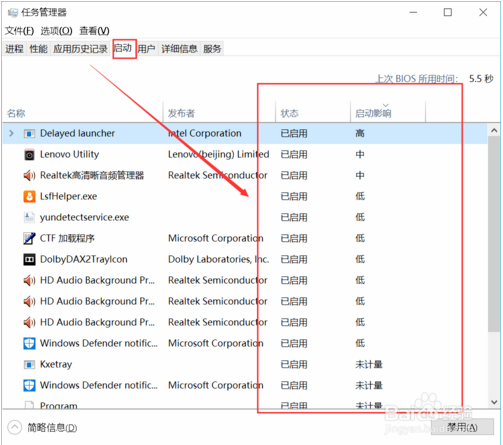
选中其中不需要且占用状态过高的软件进行“禁用”,然后即可关闭电脑启动时该软件的同步影响。如果要是通过便捷键无法打开“任务管理器”,那么也可以通过在桌面的底部任务栏边框上单机鼠标右键,同样可以进入任务管理界面。
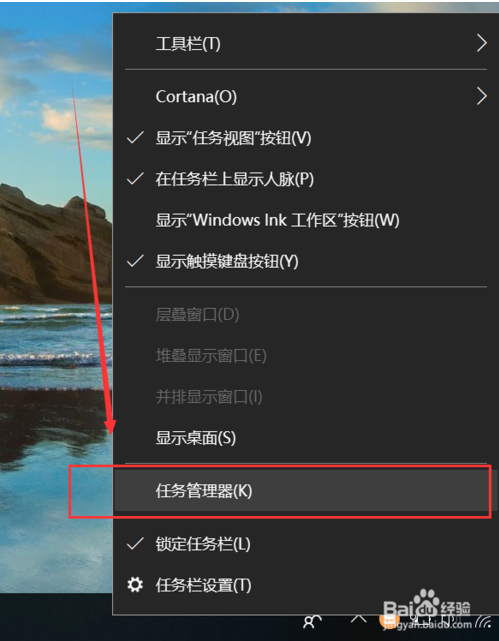
方法二:除了关闭相关运行软件之外,我们对经常使用的磁盘进行定期处理也是能够有效的防止电脑启动,及运行卡顿等问题。
此方法可以通过打开控制面板,进入“系统和安全”界面中,找到管理工具中的“磁盘清理”功能,单击使用此功能,对经常进行操作的磁盘进行清理即可。
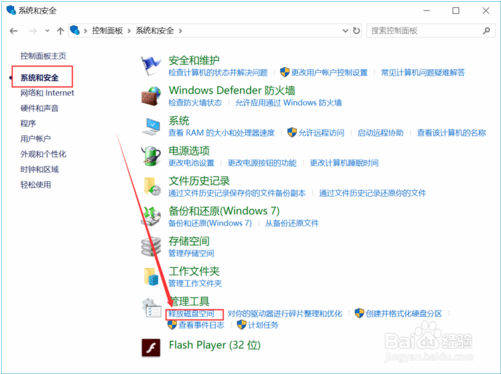
以上介绍的内容就是关于win10系统开机启动项过多拖慢电脑运行速度的方法教程,不知道大家学会了没有,如果你也遇到了这样的问题的话可以参考一下小编的方法自己尝试操作,希望可以帮助大家解决问题,谢谢!!!!了解更多的教程资讯亲关注我们系统天地网站~~~~










 苏公网安备32032202000432
苏公网安备32032202000432